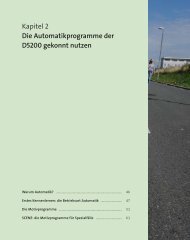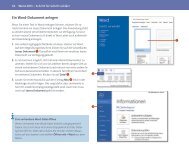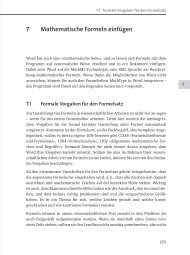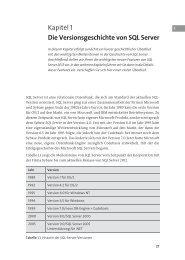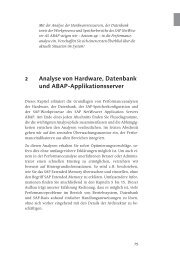Chargenverwaltung mit SAP
Chargenverwaltung mit SAP
Chargenverwaltung mit SAP
Erfolgreiche ePaper selbst erstellen
Machen Sie aus Ihren PDF Publikationen ein blätterbares Flipbook mit unserer einzigartigen Google optimierten e-Paper Software.
Aufbauend auf den grundlegenden Funktionen der <strong>Chargenverwaltung</strong><br />
zeige ich Ihnen in diesem Kapitel weitere integrierte<br />
Funktionen für Chargen in der Supply Chain.<br />
5 Funktionen der <strong>Chargenverwaltung</strong><br />
In den vorangegangenen Kapiteln haben Sie die Chargenanlage, die Chargenklassifizierung<br />
und die Chargenfindung als grundlegende Funktionen der<br />
<strong>Chargenverwaltung</strong> kennengelernt. Sie wissen dadurch, wie eine Charge entsteht,<br />
wie Sie die Eigenschaften einer Charge verwalten und den Wiedereinsatz<br />
einer Charge steuern können.<br />
Dieses Kapitel stellt Ihnen weitere Funktionen vor, über die die <strong>Chargenverwaltung</strong><br />
noch tiefer in die einzelnen Logistikkomponenten eingebunden<br />
werden kann: Dazu zählt z. B. die Chargenzustandsverwaltung, die eng <strong>mit</strong><br />
Bestandsführung und Lagerverwaltung verknüpft ist. Sie ermöglicht es Ihnen,<br />
eine Charge <strong>mit</strong> einem Knopfdruck global zu sperren, ohne die einzelnen<br />
Bestände auf Werks- und Lagerortebene manuell umbuchen zu müssen. Eine<br />
weiterer Bestandteil des Kapitels ist die Mindesthaltbarkeitsabwicklung<br />
(MHD-Abwicklung), die in der Bestandsführung (<strong>SAP</strong>-Komponente Materialwirtschaft,<br />
MM) angesiedelt ist. Sie können da<strong>mit</strong> neben dem Verfallsdatum/<br />
MHD auch das Herstelldatum einer Charge verwalten.<br />
Im weiteren Verlauf des Kapitels werde ich außerdem auf die tiefe Integration<br />
der <strong>Chargenverwaltung</strong> in die <strong>SAP</strong>-Komponente für das Qualitätsmanagement<br />
(QM) eingehen. Sie erfahren, wie Sie die Prüfergebnisse als Chargenspezifikationen<br />
ablegen können und welche Möglichkeiten Ihnen die wiederkehrende<br />
Prüfung unter anderem zum Sperren abgelaufener Chargen bietet.<br />
Außerdem beschreibe ich die Auswirkungen des Qualitätsprüfbestands auf<br />
die Chargenfindung und die Qualitätsprüfzeugnisse zu Chargen.<br />
Die Chargenableitung ist ebenfalls Bestandteil dieses Kapitels. Darunter versteht<br />
man das Vererben von Chargenmerkmalen und Chargenstammsatzinformationen<br />
entlang der Prozesskette. Zum Beispiel können die bei der Produktion<br />
eines Halbfabrikats erfassten Qualitätsmerkmale und Herstelldaten<br />
zu einer Charge an die daraus abgefüllten Chargen eines Fertigprodukts wei-<br />
213
5<br />
Funktionen der <strong>Chargenverwaltung</strong><br />
tergegeben werden, um eine redundante Erfassung von Prüfergebnissen und<br />
Chargenspezifikationen zu vermeiden.<br />
5.1 Chargenzustandsverwaltung<br />
Mithilfe der Chargenzustandsverwaltung können Sie die Gebrauchsfähigkeit<br />
einer Charge steuern. Dies erfolgt über die beiden möglichen Chargenzustände<br />
frei und nicht frei. Sie setzen den Chargenzustand über die Optionen<br />
zum Kennzeichen Zustand Charge im Chargenstamm, wie in Abbildung 5.1<br />
am Beispiel einer nicht freien Charge gezeigt. Sie ändern z. B. den Zustand<br />
einer Charge von frei auf nicht frei, wenn Sie die Verwendung der Charge<br />
einschränken bzw. die Charge sperren möchten.<br />
Abbildung 5.1 Chargenstamm <strong>mit</strong> Chargenzustand<br />
Eine Änderung des Zustands hat dabei eine direkte Auswirkung auf die<br />
Bestände der Charge. Bei einer Umstellung auf nicht frei werden die<br />
Bestände in der Bestandsart frei verwendbar über alle Werke und Lagerorte<br />
automatisch im Hintergrund an die Bestandsart nicht frei umgebucht. Der<br />
große Vorteil dabei ist, dass Sie dadurch eine Charge mandantenweit sperren<br />
können, ohne die Teilbestände pro Werk und Lagerort einzeln umbuchen zu<br />
müssen. Aufgrund der Homogenität einer Charge gilt der Zustand immer für<br />
alle Teilbestände einer Charge. Auf diese Weise kann sich niemals ein Teilbestand<br />
einer Charge im frei verwendbaren Bestand und gleichzeitig ein anderer<br />
Teilbestand derselben Charge im nicht freien Bestand befinden.<br />
214
Chargenzustandsverwaltung 5.1<br />
Sie können einige logistische Prozesse für nicht freie Bestände einer Charge<br />
einschränken. Sobald Sie die Chargenzustandsverwaltung aktiviert haben,<br />
haben Sie dazu in den Logistikkomponenten folgende Einstellungsmöglichkeiten:<br />
<br />
<br />
<br />
<br />
<br />
<br />
<br />
<br />
Aktivierung der Chargenzustandsverwaltung pro Werk, falls Sie die Chargeneindeutigkeit<br />
auf Werksebene definiert haben (Einstellung in der <strong>Chargenverwaltung</strong>)<br />
Definition des Initialzustands einer Charge als frei oder nicht frei pro<br />
Werk und Materialart (Einstellung in der <strong>Chargenverwaltung</strong>)<br />
Steuerung der Chargenzustandsänderung durch einen Benutzer über ein<br />
Berechtigungsobjekt (Einstellung in der <strong>Chargenverwaltung</strong>)<br />
Einstellung des Meldungstyps (Warnung oder Fehler) im Falle einer nicht<br />
erlaubten Warenbewegung einer nicht freien Charge (Einstellung in der<br />
Bestandsführung)<br />
Erlauben bzw. Verbieten einer lagerinternen Bewegung für nicht freie<br />
Chargen pro Lager und Bewegungsart (Einstellung in der Lagerverwaltung)<br />
Definition der Verfügbarkeit von nicht freien Chargenbeständen im Rahmen<br />
des MRP-Laufs pro Werk (Einstellung in der Produktion)<br />
Definition der Verfügbarkeit von nicht freien Chargenbeständen im Rahmen<br />
der ATP-Verfügbarkeitsprüfung (Einstellung in der Produktion, im<br />
Vertrieb und in der Bestandsführung)<br />
Möglichkeit der Selektion von nicht freien Chargen in der Chargenfindung<br />
(Einstellung in der <strong>Chargenverwaltung</strong>)<br />
Auf diese Einstellungen gehe ich in den folgenden Abschnitten ein.<br />
5.1.1 Chargenzustandsverwaltung einrichten<br />
Falls Sie sich für die Nutzung der Chargenzustandsverwaltung entschieden<br />
haben, nehmen Sie zunächst die generelle Aktivierung vor. Die dafür vorgesehene<br />
Transaktion rufen Sie im Customizing über den Pfad (IMG ) Logistik<br />
Allgemein <strong>Chargenverwaltung</strong> Chargenebene bestimmen und<br />
Zustandsverwaltung aktivieren (Transaktion OMCT) auf. Es erscheint das<br />
in Abbildung 5.2 dargestellte Menü.<br />
Dort klicken Sie auf den Button Chargenzustandsverwaltung (Transaktion<br />
OMCS) und wählen im darauffolgenden Bild die Option aktiv (siehe Abbildung<br />
5.3).<br />
215
5<br />
Funktionen der <strong>Chargenverwaltung</strong><br />
Abbildung 5.2 Chargenebene definieren und Chargenzustandsverwaltung einrichten<br />
Abbildung 5.3 Chargenzustandsverwaltung aktivieren<br />
Wenn Sie die Chargeneindeutigkeit auf Material- oder Mandantenebene definiert<br />
haben, wird die Chargenzustandsverwaltung automatisch in allen Werken<br />
aktiv. Wenn Sie die Chargeneindeutigkeit auf Werksebene definiert<br />
haben, können Sie im Menü der Chargenebene und der Chargenzustandsverwaltung<br />
von Abbildung 5.2 über den Button Zustandsverwaltete Werke<br />
(Transaktion OMCU) außerdem eine Aktivierung pro Werk vornehmen<br />
(siehe Abbildung 5.4).<br />
Abbildung 5.4 Chargenzustandsverwaltung pro Werk aktivieren<br />
216
Chargenzustandsverwaltung 5.1<br />
Einstellung der Chargenzustandsverwaltung nach einer Mandantenkopie<br />
Wie auch die Einstellungen zur Chargenebene ist die Aktivierung der Zustandsverwaltung<br />
nicht transportierbar und kann auch bei einer Mandantenkopie aus technischen<br />
Gründen nicht übernommen werden. Nach einer Mandantenkopie wird die<br />
Zustandsverwaltung allerdings automatisch aktiviert, falls Chargen vorhanden sind.<br />
Falls nicht, wird sie nicht aktiviert. Sie sollten dies kontrollieren und die gewünschte<br />
Einstellung gegebenenfalls manuell vornehmen.<br />
Darüber hinaus haben Sie die Möglichkeit, den Initialzustand einer Charge zu<br />
definieren. Dieser Zustand wird dann automatisch beim Anlegen einer<br />
Charge festgelegt. Im Menü der Chargenebene und der Chargenzustandsverwaltung<br />
von Abbildung 5.2 stellen Sie dies über den Button Initialzustand<br />
einer neuen Charge (Transaktion OMAB) ein. Wenn Sie die Chargeneindeutigkeit<br />
auf Werksebene definiert haben, setzen Sie das Kennzeichen Initialzustand<br />
pro Werk und Materialart. Ansonsten legen Sie über dieses Kennzeichen<br />
lediglich pro Materialart fest, ob eine neu angelegte Charge initial<br />
den Zustand nicht frei erhalten soll, wie in Abbildung 5.5 z. B. für die Materialarten<br />
FERT und HALB vorgegeben.<br />
Abbildung 5.5 Initialzustand einer Charge festlegen<br />
Customer-Exit zur Bestimmung des Initialzustands von Chargen<br />
Über die Erweiterung <strong>SAP</strong>LV01D, die den Customer-Exit EXIT_<strong>SAP</strong>LV01D_001 enthält,<br />
können Sie die Definition des Initialzustands pro Werk und Materialart aus der Customizing-Einstellung<br />
überschreiben.<br />
Falls Sie eine Umsetzung der Chargenebene vorgenommen haben, wurden<br />
dadurch die Chargendaten auf eine andere Datenbanktabelle portiert, z. B.<br />
von Tabelle MCHA auf Tabelle MCH1 (siehe Abschnitt 2.4.2, Ȁnderung und<br />
technische Umsetzung der Chargenebene«). Deshalb müssen Sie zudem <strong>mit</strong>hilfe<br />
des Buttons Chargenzustandsverwaltung Umsetzung auch die<br />
Umsetzung der Chargenzustände auf Tabellenebene anstoßen.<br />
217
5<br />
Funktionen der <strong>Chargenverwaltung</strong><br />
5.1.2 Chargenzustand ändern<br />
Eine Zustandsänderung einer Charge können Sie lediglich über das Kennzeichen<br />
Zustand Charge im Chargenstamm vornehmen oder aber beim Treffen<br />
des Verwendungsentscheids zu einem Prüflos, worauf ich in Abschnitt 5.3.1,<br />
»Übertragung von Prüfergebnissen an Chargenmerkmale«, näher eingehen<br />
werden. Für die dadurch angestoßenen Umbuchungen aller freien Bestände<br />
der Charge in den nicht freien Bestand wird die interne Bewegungsart 341<br />
(UL Frei an Nichtfrei) – bzw. 342 (UL Nichtfrei an Frei) im umgekehrten Fall<br />
– verwendet. Diese Bewegungsarten können Sie allerdings nicht bei einer<br />
manuellen Umbuchung auswählen. Eine manuelle Umbuchung für eine<br />
Chargenteilmenge in oder aus dem nicht freien Bestand ist nicht möglich, da<br />
eine Konsistenz zwischen Chargenzustand und Bestandsart der Chargenteilbestände<br />
so nicht gewährleistet werden könnte. Es müssen abhängig vom<br />
Chargenzustand alle Teilbestände immer gleichzeitig entweder in den frei<br />
verwendbaren oder nicht freien Bestand umgebucht werden.<br />
Allerdings sind dabei lediglich Bestände in der Bestandsart frei verwendbar<br />
von einer Umbuchung in den nicht freien Bestand betroffen und umgekehrt.<br />
Alle anderen Bestandsarten wie gesperrter Bestand, Qualitätsprüfbestand,<br />
Retourenbestand etc. werden dadurch zunächst nicht beeinflusst. Nur bei<br />
einer Umbuchung von einer dieser Bestandsarten in den frei verwendbaren<br />
Bestand würde die Umbuchung für eine nicht freie Charge automatisch in<br />
den nicht freien Bestand erfolgen. Der Grund dafür ist, dass eine nicht freie<br />
Charge keinen frei verwendbaren Bestand haben kann.<br />
Unterschied zwischen nicht freiem Bestand und gesperrtem Bestand<br />
Beim gesperrten Bestand handelt es sich um eine Bestandsart. Beim nicht freien<br />
Bestand handelt es sich zwar ebenfalls um eine Bestandsart, die allerdings immer im<br />
Zusammenhang <strong>mit</strong> dem Chargenzustand gesehen werden muss. Wie bereits<br />
erwähnt, kann eine Charge nicht gleichzeitig frei verwendbaren Bestand und nicht<br />
freien Bestand haben. Der Chargenzustand, der an diese Bestandsarten geknüpft ist,<br />
gilt aufgrund der Homogenität einer Charge immer für alle Teilmengen einer Charge.<br />
Im Gegensatz dazu kann sich allerdings eine Teilmenge einer Charge im frei verwendbaren<br />
Bestand und gleichzeitig eine andere Teilmenge derselben Charge im<br />
gesperrten Bestand befinden. Zudem können Sie bestimmte Vorgänge bzw. Warenbewegungen<br />
wie einen Warenausgang vom nicht freien Bestand aus erlauben, was<br />
vom gesperrten Bestand aus nicht möglich ist. Über eine Chargenteilmenge im<br />
gesperrten Bestand würden Sie so<strong>mit</strong> ein beschädigtes Gebinde einer Charge abbilden.<br />
Über den nicht freien Bestand bzw. Zustand würden Sie dagegen eine fehlerhafte<br />
Charge oder eine Charge <strong>mit</strong> unzureichender Spezifikation abbilden.<br />
218
Chargenzustandsverwaltung 5.1<br />
Den Zusammenhang zwischen dem Chargenzustand und den verschiedenen<br />
Bestandsarten habe ich Ihnen in Abbildung 5.6 anhand eines Beispiels veranschaulicht.<br />
Material A, Charge X<br />
freier<br />
Bestand<br />
nicht freier<br />
Bestand<br />
Qualitätsprüfbestand<br />
gesperrter<br />
Bestand<br />
Zustand: frei<br />
2.000 KG<br />
1<br />
2<br />
3<br />
Umbuchungen an Q und gesperrt<br />
Zustand: frei 1.000 KG 600 KG 400 KG<br />
Zustandsänderung auf nicht frei<br />
Zustand: nicht frei 1.000 KG 600 KG 400 KG<br />
Umbuchung von Q an frei → nicht frei<br />
Zustand: nicht frei 1.600 KG 400 KG<br />
4 Zustandsänderung auf frei<br />
Zustand: frei 1.600 KG 400 KG<br />
Abbildung 5.6 Chargenzustand und Bestandsarten<br />
In der Ausgangssituation in Abbildung 5.6 haben Sie 2.000 KG frei verwendbaren<br />
Bestand der Charge X des Materials A. Sie buchen davon 600 KG in den<br />
Qualitätsprüfbestand um und zudem 400 KG in den gesperrten Bestand aufgrund<br />
eines fehlerhaften Gebindes 1. Nun stellen Sie während der Qualitätsprüfung<br />
der Teilmenge ein Problem in der Chargenspezifikation fest. Sie<br />
ändern deshalb den Chargenzustand auf nicht frei, um eine weitere Verwendung<br />
der Charge zunächst zu unterbinden. Dabei verbleiben die zuvor umgebuchten<br />
Teilbestände im Qualitätsprüfbestand und im gesperrten Bestand.<br />
Der frei verwendbare Bestand von 1.000 KG wird allerdings im Hintergrund<br />
<strong>mit</strong> der Bewegungsart 341 in den nicht freien Bestand umgebucht 2. Nach<br />
einer erneuten Überprüfung der Charge, die die Verwendbarkeit nun doch<br />
bestätigte, geben Sie den Qualitätsprüfbestand über eine Umbuchung wieder<br />
frei. Jedoch erfolgt diese Umbuchung zunächst automatisch in den nicht<br />
freien Bestand, da der Zustand der Charge noch als nicht frei definiert ist 3.<br />
Über die Zustandsänderung auf frei wird die Charge endgültig freigegeben.<br />
Im Hintergrund wird der nicht freie Bestand <strong>mit</strong> der Bewegungsart 342<br />
schließlich in den freien Bestand umgebucht 4.<br />
219
5<br />
Funktionen der <strong>Chargenverwaltung</strong><br />
Eine Zustandsänderung nehmen Sie über Transaktion MSC2N (Charge<br />
ändern) im Chargenstamm vor, indem Sie das Kennzeichen Zustand Charge<br />
auf den entsprechenden Chargenzustand umstellen. Beim Sichern wird dann<br />
ein Änderungsprotokoll im Chargenstamm geschrieben. Gegebenenfalls wird<br />
aufgrund der automatischen Umbuchung aller Teilbestände in den freien<br />
bzw. nicht freien Bestand im Hintergrund ein Materialbeleg erzeugt.<br />
In Abbildung 5.7 sehen Sie ein Beispiel eines Materialbelegs, bei dem durch<br />
die Zustandsänderung im Materialstamm alle Teilmengen der Charge <strong>mit</strong> der<br />
Bewegungsart 341 (UL Frei an Nichtfrei) vom freien in den nicht freien<br />
Bestand gebucht wurden. Dabei wurden 24 ST in Lagerort 1080 und 12 ST<br />
im Lagerort 2000 umgebucht.<br />
Abbildung 5.7 Materialbeleg zur Zustandsänderung<br />
Um die Bestände für das Material anzuzeigen, rufen Sie Transaktion MMBE<br />
(Bestandsübersicht) <strong>mit</strong> Anzeigeversion 14 (Chargen <strong>mit</strong> Zustand) auf, die<br />
auch die Bestandsart nicht frei enthält. Die Teilmengen der nicht freien<br />
Charge 12D2420112 in den Lagerorten 1080 und 2000 befinden sich im<br />
nicht frei verwendbaren Bestand (siehe Abbildung 5.8).<br />
Abbildung 5.8 Bestandsübersicht <strong>mit</strong> nicht freien Chargen<br />
220
Chargenzustandsverwaltung 5.1<br />
Falls Sie nun eine Warenbewegung zu der nicht freien Charge 12D2420112<br />
buchen möchten, wird eine Systemmeldung ausgegeben:<br />
<br />
<br />
Systemmeldung M7 665 (Charge & hat den Zustand )<br />
Diese Meldung wird ausgegeben, falls die Quellcharge den Zustand nicht<br />
frei besitzt. Das ist z. B. bei einem Warenausgang einer nicht freien Charge<br />
der Fall oder falls die Quellcharge bei einer Umbuchung oder Umlagerung<br />
den Zustand nicht frei hat.<br />
Systemmeldung M7 670 (Charge & hat den Zustand )<br />
Diese Meldung wird hingegen ausgegeben, falls die Zielcharge den Zustand<br />
nicht frei besitzt. Das ist z. B. bei einem Wareneingang einer nicht<br />
freien Charge der Fall, oder falls die Zielcharge bei einer Umbuchung oder<br />
Umlagerung den Zustand nicht frei hat.<br />
Die Meldungsart der beiden Systemmeldungen können Sie im Customizing<br />
über Transaktion OMCQ (Systemmeldungen der Bestandsführung) einstellen.<br />
Sie wählen hier zwischen einer Warn- oder einer Fehlermeldung (W oder E).<br />
5.1.3 Berechtigung für die Zustandsänderung<br />
Bei einer Chargenzustandsänderung handelt es sich um eine kritische Aktion,<br />
da Sie eine Charge global sperren oder auch freigeben können. Dies gilt<br />
in besonderem Maße für die Freigabe einer Charge in der pharmazeutischen<br />
Industrie. Sie haben in diesem Zusammenhang die Möglichkeit, die Berechtigung<br />
für eine Zustandsänderung <strong>mit</strong>hilfe des Berechtigungsobjekts<br />
M_MATE_ZST einzuschränken. Auf diese Weise können Sie einem Benutzer<br />
erlauben oder verbieten, den Chargenzustand zu ändern.<br />
Berechtigung zur Freigabe einer Charge<br />
Über das Berechtigungsobjekt M_MATE_ZST können Sie keine separate Berechtigung<br />
für die Richtung der Änderung vergeben, d. h. für das Sperren oder die Freigabe<br />
einer Charge, sondern lediglich für eine generelle Zustandsänderung. Sie können<br />
eine Unterscheidung jedoch über das Berechtigungsobjekt der Bewegungsarten<br />
M_MSEG_BWA realisieren. Indem Sie einem Benutzer z. B. lediglich die Berechtigung<br />
für Bewegungsart 341 (UL Frei an Nichtfrei) zuweisen, kann der Benutzer über eine<br />
Zustandsänderung auf nicht frei eine Charge sperren, jedoch nicht freigeben. Dazu<br />
benötigt er zusätzlich die Berechtigung für Bewegungsart 342 (UL Nichtfrei an Frei).<br />
5.1.4 Integration der Zustandsverwaltung in die Lagerverwaltung<br />
Falls Sie die Lagerverwaltung (<strong>SAP</strong>-Komponente Warehouse Management,<br />
WM) im Einsatz haben, können Sie zudem pro Lager für jede Bewegungsart<br />
221
5<br />
Funktionen der <strong>Chargenverwaltung</strong><br />
einstellen, ob diese für nicht freie Chargen verwendet werden darf. Sie nehmen<br />
dies im Customizing unter den Einstellungen der Lagerverwaltung zur<br />
Chargenfindung vor, die ich Ihnen in Abschnitt 4.2.9, »Zuordnung der Chargensuchschemata<br />
zum Geschäftsvorfall«, beschrieben habe. Im Customizing-<br />
Eintrag in Abbildung 4.34 setzen Sie pro Lager und Bewegungsart das Kennzeichen<br />
Zustand nicht frei erl., falls Sie im Lager die Verwendung dieser<br />
Bewegungsart für nicht freie Chargen erlauben möchten. Alternativ gelangen<br />
Sie zu dieser Customizing-Einstellung über den Menüpfad (IMG ) Logistik<br />
Allgemein <strong>Chargenverwaltung</strong> Chargenzustandsverwaltung Chargenzustandsprüfung<br />
in der Lagerverwaltung aktivieren.<br />
Falls eine Bewegung von nicht freien Chargen verboten ist, wird bei der<br />
Erstellung eines Transportauftrags die Systemmeldung L3 712 (Transport von<br />
Charge & <strong>mit</strong> Zustand 'Nicht frei' ist nicht erlaubt) als Fehlermeldung ausgegeben.<br />
Die Charge kann dann <strong>mit</strong> dieser Bewegungsart nicht in dem Transportauftrag<br />
verwendet werden.<br />
In den Bestandsübersichten in der Lagerverwaltung werden Bestände von<br />
nicht freien Chargen <strong>mit</strong> dem Kennzeichen X in Spalte NF (Charge nicht frei)<br />
angezeigt. Sie sehen dies z. B. in Transaktion LS26 (Bestandsübersicht Material),<br />
wie für die Charge 12D2420112 in Abbildung 5.9 dargestellt. Der<br />
gesperrte Bestand wird im Gegensatz dazu in Spalte B <strong>mit</strong> der Bestandsqualifikation<br />
S gekennzeichnet.<br />
Abbildung 5.9 Bestandsübersicht in der Lagerverwaltung <strong>mit</strong> nicht freier Charge<br />
222
Chargenzustandsverwaltung 5.1<br />
5.1.5 Zustandsverwaltung in der Disposition<br />
Im Rahmen der Disposition (Bedarfsplanung) legen Sie fest, welche Bestände<br />
als verfügbar angesehen und so<strong>mit</strong> zur Bedarfsdeckung im Rahmen der Nettobedarfsrechnung<br />
im Planungslauf berücksichtigt werden. Neben dem Umlagerungsbestand<br />
und dem gesperrten Bestand können Sie auch den nicht freien<br />
Bestand als verfügbar kennzeichnen. Diese Einstellung nehmen Sie über den<br />
Customizing-Pfad (IMG ) Produktion Bedarfsplanung Planung Dispositionsrechnung<br />
Bestände Verfügbarkeit Bestand Umlagerung/<br />
gesperrt/nicht frei festl. vor. Dazu setzen Sie pro Werk das Kennzeichen<br />
Nicht freier Bestand, wie in Abbildung 5.10 für das Werk D240 dargestellt.<br />
Abbildung 5.10 Verfügbare Bestände für die Bedarfsplanung<br />
In der aktuellen Bedarfs-/Bestandsliste (Transaktion MD04) wird der nicht<br />
freie Bestand von Chargen dann als Teil des Werksbestands (Dispositionselement<br />
BStand) angezeigt. Sie haben hier allerdings die Möglichkeit, sich den<br />
freien Bestand separat vom nicht freien Bestand anzeigen zu lassen:<br />
<br />
im Falle der Nicht-Verfügbarkeit des nicht freien Bestands für die<br />
Bedarfsplanung<br />
Nach einem Klick auf den Button (zusätzliche Bestände vorhanden)<br />
für das Dispositionselement BStand (Werksbestand) erscheint ein Pop-up<br />
<strong>mit</strong> Detailinformationen zum Werksbestand. Im Beispiel in Abbildung<br />
5.11 existieren neben 17.000 KG frei verwendbarem Bestand zusätzlich<br />
3.000 KG nicht freier Bestand zum Material D24_4067810.<br />
Abbildung 5.11 Aktuelle Bedarfs-/Bestandsliste <strong>mit</strong> Details zum Werksbestand<br />
223
5<br />
Funktionen der <strong>Chargenverwaltung</strong><br />
<br />
im Falle der Verfügbarkeit des freien Bestands für die Bedarfsplanung<br />
In diesem Fall können Sie sich durch einen Klick auf den Button (Details<br />
zum Element) für das Dispositionselement BStand (Werksbestand)<br />
die Detailinformationen und die Aufteilung des Werksbestands anzeigen<br />
lassen.<br />
Sie kennen nun das Systemverhalten bei der jeweiligen Einstellung bezüglich<br />
der Verfügbarkeit des freien Bestands für die Bedarfsplanung.<br />
5.1.6 Zustandsverwaltung in der Verfügbarkeitsprüfung<br />
Eine ATP-Verfügbarkeitsprüfung (ATP = Available-to-Promise) können Sie in<br />
einem Beleg wie einem Kundenauftrag, einer Lieferung oder einem Produktionsauftrag<br />
anstoßen. Wie Sie in Abschnitt 4.4.4 erfahren haben, ist die ATP-<br />
Verfügbarkeitsprüfung Bestandteil des Chargenfindungsprozesses. Bei der<br />
Definition des Prüfungsumfangs entscheiden Sie, ob der nicht freie Bestand<br />
einer Charge als verfügbar angesehen wird oder nicht. Dies stellen Sie z. B. im<br />
Customizing der Produktion <strong>mit</strong> Transaktion OPJJ (Prüfungsumfang definieren)<br />
ein.<br />
Hier wählen Sie einen relevanten Prüfungsumfang aus und setzen im Bereich<br />
Bestände das Kennzeichen Mit Nicht freien Bestand (siehe Abbildung<br />
5.12). Die Einstellungen des Prüfungsumfangs werden dann auf Basis der<br />
Kombination der Prüfgruppe aus dem Material und der jeweiligen Prüfregel<br />
aus dem Geschäftsprozess gezogen. Dieselbe Einstellung für den Prüfungsumfang<br />
können Sie auch im Customizing des Vertriebs (Transaktion OVZ9)<br />
und der Bestandsführung (Transaktion OMCP) vornehmen.<br />
Geschäftsprozessabhängige Steuerung der Verfügbarkeit bzw. Verwendung<br />
von nicht freien Chargenbeständen<br />
Über die in Abschnitt 5.1.5, »Zustandsverwaltung in der Disposition«, beschriebene<br />
Einstellung können Sie den nicht freien Bestand generell als verfügbar kennzeichnen,<br />
sodass der Bestand einer Charge <strong>mit</strong> Zustand nicht frei z. B. in Transaktion<br />
MD04 (aktuelle Bedarfs-/Bestandsliste) im verfügbaren Werksbestand enthalten ist.<br />
Pro Geschäftsprozess unterscheiden Sie jedoch, ob die nicht freien Bestände verfügbar<br />
sind und tatsächlich verwendet werden oder nicht. Zum Beispiel können Sie<br />
festlegen, dass nicht freie Chargen über Lieferungen zu Umlagerungsbestellungen in<br />
ein Verteilzentrum transportiert werden dürfen. Allerdings sind sie für Kundenaufträge<br />
nicht verfügbar und werden in Lieferungen an Kunden über die Chargenfindung<br />
ebenfalls ausgeschlossen (siehe Abschnitt 5.1.7, »Zustandsverwaltung in der<br />
Chargenbewertung und Chargenfindung«).<br />
224
Chargenzustandsverwaltung 5.1<br />
Abbildung 5.12 Prüfungsumfang <strong>mit</strong> nicht freiem Bestand<br />
5.1.7 Zustandsverwaltung in der Chargenbewertung und<br />
Chargenfindung<br />
Über das Standardmerkmal LOBM_ZUSTD haben Sie die Möglichkeit, den<br />
aktuellen Chargenzustand in den Klassifizierungsdaten einer Charge bzw.<br />
zusätzlich in einer Selektionsklasse der Chargenfindung einzubinden.<br />
Dadurch können Sie in der Chargenfindung die Chargenselektion auf freie<br />
bzw. nicht freie Chargen einschränken. Falls Sie manuell eine nicht freie<br />
Charge in einer Belegposition eingetragen und dabei die Chargenprüfung im<br />
Customizing bei der Zuweisung des Chargensuchschemas aktiviert haben,<br />
wird die Systemmeldung Charge gemäß Selektionskriterien aus der<br />
Chargenfindung nicht zulässig ausgegeben. Im Customizing können Sie<br />
die Meldung pro Komponente ausblenden oder den Meldungstyp auf Warnung<br />
oder auf Fehlermeldung setzen (siehe Abschnitt 4.2.9, »Zuordnung der<br />
Chargensuchschemata zum Geschäftsvorfall«).<br />
225
5<br />
Funktionen der <strong>Chargenverwaltung</strong><br />
5.2 Mindesthaltbarkeitsabwicklung<br />
In der Prozessindustrie werden unterschiedliche Begriffe verwendet, die<br />
angeben, bis zu welchem Datum ein Produkt verkauft bzw. verwendet werden<br />
darf. Während z. B. in der Lebens<strong>mit</strong>tel- und in der Konsumgüterindustrie<br />
meist vom Mindesthaltbarkeitsdatum gesprochen wird, kommt in der<br />
chemischen und der pharmazeutischen Industrie eher der Begriff des Verfallsdatums<br />
zum Einsatz. Alternativ existieren weitere Begriffe, etwa die<br />
Abverkaufs- und Aufbrauchfrist für Pflanzenschutz<strong>mit</strong>tel oder das Verbrauchsdatum<br />
(»Zu-verbrauchen-bis:«-Datum) für leicht verderbliche Lebens<strong>mit</strong>tel.<br />
Im <strong>SAP</strong>-System haben Sie die Möglichkeit, den jeweiligen Sachverhalt über<br />
das Verfallsdatum/MHD abzubilden, das Sie z. B. bei einem Wareneingang<br />
angeben können und das dann für chargenpflichtige Materialien im Chargenstamm<br />
hinterlegt wird. Die Art der Interpretation und Handhabung dieser<br />
Datumsangabe steuern Sie über diverse Systemeinstellungen. Sie können auf<br />
Basis dieses Datums und unter Berücksichtigung einer von Ihnen gewählten<br />
Vorlaufzeit z. B. Chargen sperren (siehe dazu Abschnitt 5.3.2, »Terminüberwachung<br />
von Chargen«) oder die Selektion von Chargen in der Chargenfindung<br />
davon abhängig machen.<br />
Die Mindesthaltbarkeitsabwicklung ist eine Funktion der Bestandsführung,<br />
die in die <strong>Chargenverwaltung</strong> integriert ist. Sie können eine Mindesthaltbarkeit<br />
für Materialien zwar auch ohne die <strong>Chargenverwaltung</strong> pflegen und prüfen,<br />
allerdings gibt es in diesem Fall keinen Bezug zu Teilbeständen des Materials.<br />
Wirklich sinnvoll wird der Einsatz der MHD-Abwicklung deshalb erst<br />
im Zusammenhang <strong>mit</strong> Chargen über das Hinterlegen des Produktionsdatums<br />
und des Verfallsdatums/MHD im Chargenstamm.<br />
Im Folgenden erläutere ich Ihnen die dafür notwendigen Einstellungen im<br />
Customizing und in den Stammdaten wie dem Materialstamm. Im weiteren<br />
Verlauf des Abschnitts gehe ich auf die Prozesse ein, in denen Sie das Herstelldatum<br />
angeben und das Verfallsdatums/MHD automatisch berechnen<br />
lassen können. In diesem Zusammenhang sind zudem Prüfungen möglich,<br />
die den weiteren Prozessablauf beeinflussen: Zum Beispiel kann dadurch ein<br />
Verbrauch einer abgelaufenen Charge verhindert werden. Neben einem<br />
möglichen Einsatz des Verfallsdatums/MHD bei der Chargenfindung zeige<br />
ich Ihnen darüber hinaus die Erweiterungsmöglichkeiten im Rahmen der<br />
Mindesthaltbarkeitsabwicklung.<br />
226
Mindesthaltbarkeitsabwicklung 5.2<br />
5.2.1 Einstellungen im Materialstamm<br />
Um die Mindesthaltbarkeitsprüfung für ein Material zu aktivieren, pflegen<br />
Sie eine Mindestrestlaufzeit im Materialstamm. Obwohl sich das Feld Mindestrestlaufzeit<br />
in der werksspezifischen Sicht Werksdaten/Lagerung1<br />
befindet, handelt es sich um ein Feld auf Mandantenebene, das für alle<br />
Werke gültig ist. Bei einem Wareneingang z. B. zu einer Bestellung kann auf<br />
die im Material definierte Mindestrestlaufzeit geprüft werden. Diese ist definiert<br />
als der Zeitraum, den eine Charge mindestens noch haltbar sein muss,<br />
da<strong>mit</strong> für sie ein Wareneingang gebucht werden kann. Weitere für die Mindesthaltbarkeitsabwicklung<br />
relevante Daten in der Materialstammsicht<br />
Werksdaten/Lagerung1 sehen Sie in Abbildung 5.13.<br />
Abbildung 5.13 Ausschnitt: Haltbarkeitsdaten im Materialstamm<br />
Dazu gehört die Gesamthaltbarkeit, die Sie optional pflegen können. Falls<br />
Sie diese angegeben haben, können bzw. müssen Sie abhängig von den Customizing-Einstellungen<br />
z. B. beim Wareneingang ein Herstelldatum eingeben.<br />
Das Verfallsdatum/MHD wird dann über die Formel Verfallsdatum/<br />
MHD = Herstelldatum + Gesamthaltbarkeit automatisch berechnet. Welche<br />
Customizing-Einstellungen hier notwendig sind, erläutere ich Ihnen in<br />
Abschnitt 5.2.2, »Einstellungen im Customizing zur Bewegungsart«. Eine<br />
Gesamthaltbarkeit von einem Tag bedeutet dabei, dass das Verfallsdatum/<br />
MHD gleich dem Herstelldatum gesetzt wird. Falls das Material chargenpflichtig<br />
ist, werden diese Datumsangaben beim Verbuchen der Warenbewegung<br />
direkt in den Chargenstamm geschrieben.<br />
Darüber hinaus geben Sie in den Haltbarkeitsdaten im Materialstamm ein<br />
Periodenkennzeichen und optional eine Rundungsregel für die Berechnung<br />
des Verfallsdatums/MHD an. Als Bewertung für das Feld Periodenkennz.<br />
MHD stehen Ihnen dabei die möglichen Werte J (Jahr), M (Monat), T (Tag)<br />
und W (Woche) zur Verfügung. Die Periode zu den Angaben in den Feldern<br />
Mindestrestlaufzeit und Gesamthaltbarkeit definieren Sie über dieses<br />
Periodenkennzeichen. Dabei geben Sie die Mindestrestlaufzeit und die<br />
Gesamthaltbarkeit immer unter Verwendung desselben Periodenkennzei-<br />
227